win7分区工具操作教程
- 分类:Win7 教程 回答于: 2019年05月31日 09:55:00
当一些网友发现自己电脑硬盘分区单一而不好分类管理时,想要对win7进行分区的操作,有的去下载分区软件,有的会请高手帮忙,甚至花钱请人给分区。其实没有这么麻烦,小编给大家分享一篇使用分区工具对win7进行分区的操作,看完便明白如何对win7进行分区。
新计算机想要首次安装win7系统,或者计算机换了新硬盘需要重新安装win7系统,硬盘没有分区,计算机无法从硬盘启动,那么怎么去给win7分区?使用什么分区工具易操作呢?下面小编就跟说说大家使用win7分区工具分区win7的操作步骤。
win7分区工具图文教程
首先,下载并安装DiskGenius分区工具

win7(图1)
运行DiskGenius选择所需要分区的硬盘。选中所需要分区的硬盘
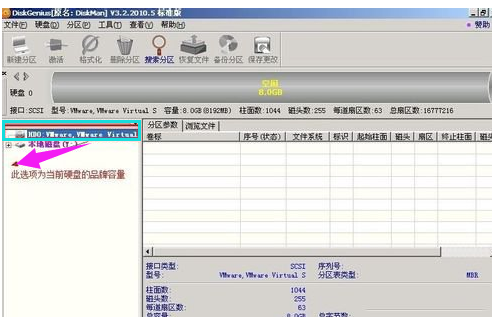
win7(图2)
鼠标放在所要分区的硬盘上面,鼠标右击会出现硬盘操作的选择菜单。

win7(图3)
选择快速分区(F6),点击进入快速分区模式,
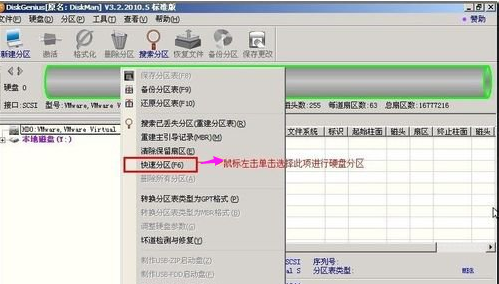
win7(图4)
选择所需要分区的数目或手动选择硬盘分区数目,并“重建引导记录”保持不变。
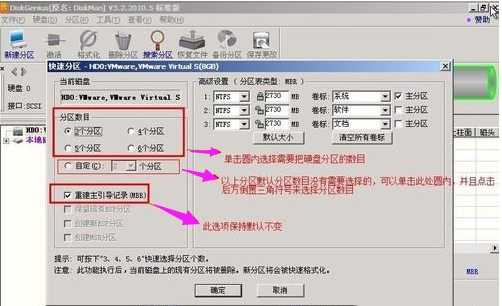
win7(图5)
选定:硬盘主分区默认不变。执行下一步。

win7(图6)
鼠标点击,键盘修改硬盘主分区的容量(根据硬盘的大小选择合适的容量)一般建议至少为20g的容量。

win7(图7)
修改分区数目的容量大小。并点击其它分区容量空白处,自动调整全部容量

win7(图8)
设置分区容量完毕,点击确定。
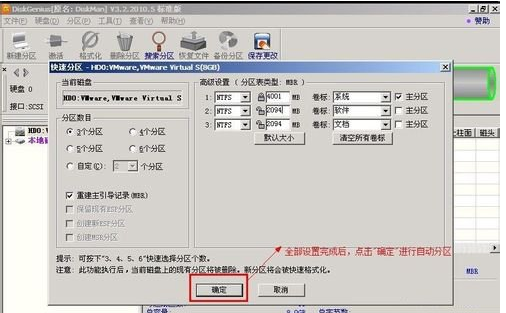
win7(图9)
分区开始,等待分区完成

win7(图10)
最后分区完成,可以查看分区结果。

win7(图11)
以上就是win7分区工具DiskGenius的使用教程了。
 有用
26
有用
26


 小白系统
小白系统


 1000
1000 1000
1000 1000
1000 1000
1000 1000
1000 1000
1000 1000
1000 1000
1000 1000
1000 1000
1000猜您喜欢
- 正在获取网络地址,小编教你一直显示正..2018/09/04
- Win7原版:稳定可靠的操作系统..2024/03/13
- 雨林木风win7 32位ghostGHO优化正式版..2017/07/15
- 没有系统盘电脑怎么重装系统win7..2023/04/11
- 小编教你系统光盘映像文件怎么安装..2018/10/29
- 怎么重装系统win7旗舰版的教程图解..2021/11/10
相关推荐
- 小白pe系统怎么重装w7教程2022/10/22
- win7重装系统所需时间大约为多长?..2023/11/22
- 详解装机吧一键重装win7系统..2019/01/26
- 不用U盘,轻松重装Win7系统2023/12/29
- 360浏览器打不开网页,360浏览器打不开..2018/07/27
- win7运行怎么打开2022/11/11














 关注微信公众号
关注微信公众号



